纸质文件怎么用打印机扫描成电子版 打印机如何将纸质文档转换为电子文档
更新时间:2024-07-19 08:59:55作者:jiang
在现代社会中纸质文件逐渐被电子文档所取代,如何将纸质文件转换为电子版本成为了一个重要的问题,打印机作为一种常见的办公设备,可以帮助我们实现这一目的。通过打印机的扫描功能,我们可以将纸质文件转换为电子版,保存在电脑或其他电子设备中,方便查阅和管理。打印机的这一功能为我们提供了更加便捷和高效的办公方式,使得纸质文件的存储和传输变得更加简单和方便。
步骤如下:
1.文档放入扫描仪
把我们想要扫描的文件,放入的打印机的扫描仪里面。然后合好盖子。

2.控制面板
用鼠标点击电脑左下角的开始键,选择右侧的控制面板,点击进入。
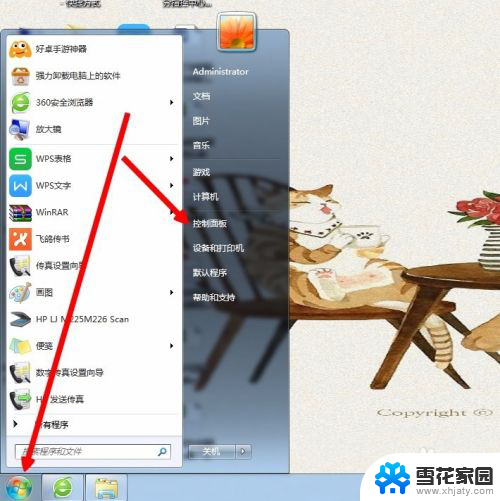
3.设备和打印机
在控制面板的很多选项中,找到设备和打印机,点击进入。
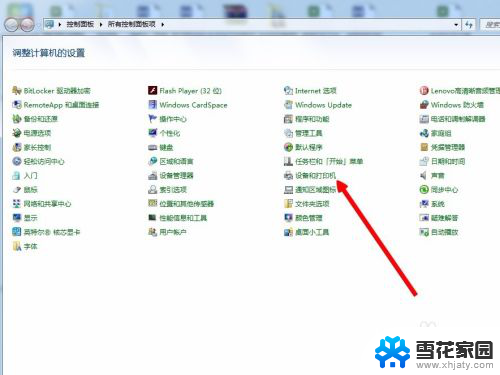
4.开始扫描
用鼠标右键点击我们的打印机图标,选择开始扫描。
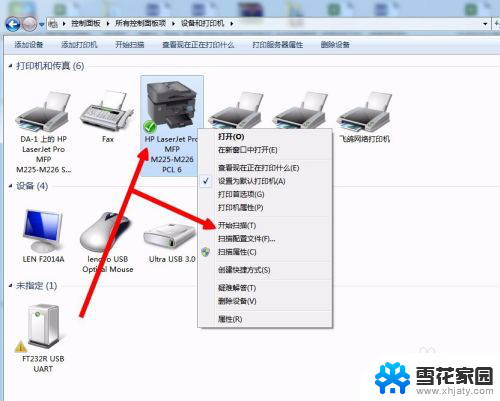
5.扫描配置
在配置页面,我们可以选择配置文件。图片格式和图片分辨率,然后点击开始扫描。
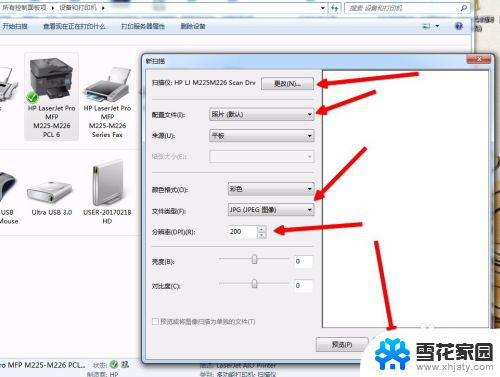
6.扫描完成
扫描完成后,会自动打开文件夹。就可以看到我们扫描得到的文件了。
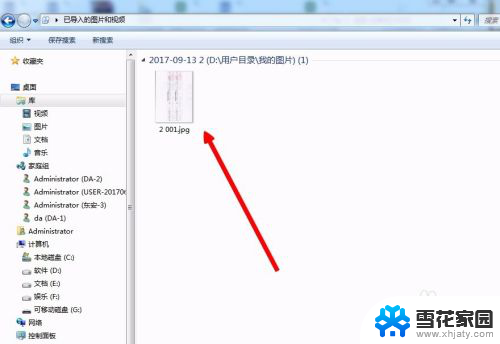
以上就是如何使用打印机将纸质文件扫描为电子版的全部内容,如果您遇到相同问题,可以参考本文中介绍的步骤进行修复,希望这对您有所帮助。
纸质文件怎么用打印机扫描成电子版 打印机如何将纸质文档转换为电子文档相关教程
-
 打印机纸质文件怎么扫描成电子版 如何使用打印机将纸质文档扫描为电子文档
打印机纸质文件怎么扫描成电子版 如何使用打印机将纸质文档扫描为电子文档2023-12-04
-
 wps怎么把纸质文件扫描成电子版 WPS怎样将纸质文件扫描成电子版
wps怎么把纸质文件扫描成电子版 WPS怎样将纸质文件扫描成电子版2024-01-09
-
 电脑打印机怎么扫描纸质文件 惠普打印机如何扫描纸质文件
电脑打印机怎么扫描纸质文件 惠普打印机如何扫描纸质文件2023-11-24
-
 怎么将文件扫描成pdf 如何将纸质文件扫描为PDF格式
怎么将文件扫描成pdf 如何将纸质文件扫描为PDF格式2024-01-07
- 怎样使用打印机扫描文件 打印机如何扫描文件
- 用复印机怎么扫描文件 如何用打印机扫描文件
- 爱普生打印机怎样扫描文件 Epson打印机如何扫描文件
- 电脑扫描图片怎么转换成pdf文档 怎样把扫描的图片转换成PDF文档
- 文件大怎么打印在a4纸 Word文档B4打印到A4
- 惠普打印复印扫描一体机怎么扫描 惠普一体机如何连接电脑扫描文件
- 蓝牙耳机电流声大什么原因 蓝牙耳机电流声噪音消除技巧
- 怎么改wifi设置密码 wifi密码修改步骤
- 摄像头打开 电脑自带摄像头如何打开
- 怎么在同一个手机上下载两个微信 一个手机可以装两个微信吗
- 微信怎么打出红色字体 微信聊天文字怎么调色
- 笔记本开机锁屏界面没反应 电脑开机后卡在登录界面怎么处理
电脑教程推荐
- 1 怎么改wifi设置密码 wifi密码修改步骤
- 2 微信怎么打出红色字体 微信聊天文字怎么调色
- 3 手机连着wifi给电脑开热点 手机如何连接电脑共享wifi
- 4 电脑无法识别ax200网卡 WiFi6 AX200网卡无法连接2.4G WiFi的解决方法
- 5 打印机显示拒绝打印的原因 打印机连接Windows时提示拒绝访问怎么办
- 6 电脑怎么看是windows几的 如何确定电脑系统是Windows几
- 7 联想小新系统重置 联想小新笔记本系统重置密码
- 8 电脑频繁重启无法开机 电脑无法开机怎么解决
- 9 微信删除的号码怎么找回来 怎样找回被删除的微信联系人
- 10 苹果手机怎么调屏幕分辨率 iphone12屏幕分辨率设置步骤